如何有效地连接Facebook(利用以下和方法,让你更好地连接Facebook)
247
2025 / 03 / 20
现在,打印机已成为我们生活和工作中不可或缺的一部分。然而,有时候连接电脑和打印机可能会变得复杂和困难。为了帮助您轻松连接电脑和打印机,本文将为您介绍一些简单的技巧和步骤。无论是有线连接还是无线连接,我们都将详细讨论。让我们开始吧!

选择合适的打印机类型
在连接电脑和打印机之前,首先要确保您选择了适合自己需求的打印机类型。常见的打印机类型包括喷墨打印机、激光打印机和多功能一体机等。
购买合适的连接线缆
如果您选择的是有线连接方式,那么您需要购买适当的连接线缆。根据您的电脑和打印机接口的类型,选择合适的USB线缆或其他类型的线缆。
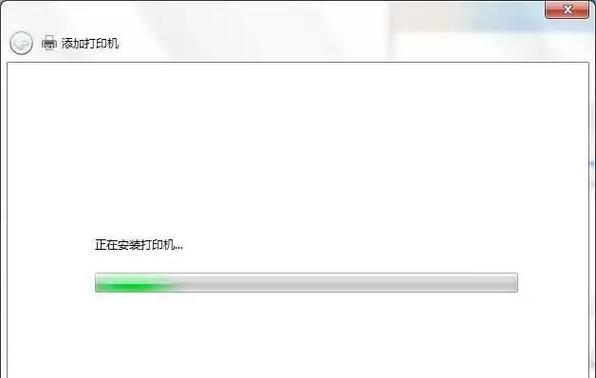
了解打印机和电脑的接口类型
在连接电脑和打印机之前,确保您了解电脑和打印机的接口类型。常见的接口类型包括USB、以太网和无线连接等。这样能够帮助您选择正确的连接方式。
准备电脑和打印机
在连接电脑和打印机之前,确保两者都已经准备好。关闭电脑和打印机的电源,并确保所有必要的连接线缆已经插好。
有线连接步骤一
将一个端口插入电脑的USB接口,另一个端口插入打印机的USB接口。
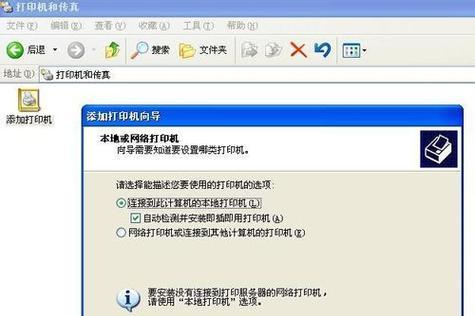
有线连接步骤二
打开电脑并等待操作系统自动识别并安装打印机驱动程序。如果系统未能自动安装驱动程序,请通过官方网站下载并手动安装。
有线连接步骤三
完成驱动程序安装后,您就可以开始使用打印机了。在需要打印的文件上点击“打印”,选择正确的打印机并点击“确认”。
无线连接步骤一
在打印机上找到无线网络设置选项,并选择要连接的网络。
无线连接步骤二
在电脑上打开网络设置界面,并搜索可用的无线网络。找到您的打印机所连接的网络并点击连接。
无线连接步骤三
等待电脑和打印机成功连接,然后完成驱动程序的安装。
无线连接步骤四
连接成功后,您可以开始使用无线打印功能了。只需在需要打印的文件上点击“打印”,选择正确的打印机并点击“确认”。
常见连接问题及解决方法
在连接电脑和打印机过程中,可能会遇到一些常见的问题,如驱动程序安装失败、无法识别打印机等。您可以通过重新安装驱动程序、重启电脑和打印机等方式来解决这些问题。
如何保持连接稳定
为了保持电脑和打印机的稳定连接,您可以定期检查并更新打印机驱动程序,确保网络信号强度足够,并避免干扰设备放置在靠近打印机的位置。
小贴士和注意事项
在连接电脑和打印机时,注意保持线缆整洁、避免断线和松动。定期清洁打印机和更换墨盒也是保持打印质量和连接稳定性的关键。
通过本文所介绍的简单易学的步骤和技巧,相信您已经掌握了电脑连接打印机的基本知识。无论是有线连接还是无线连接,只要按照正确的步骤进行操作,您就能成功连接电脑和打印机,并顺利使用打印功能。希望这些技巧能够帮助到您!
